Cách để dịch chữ trên hình ảnh bằng camera điện thoại và Google Translate
Bạn chuẩn bị ra nước ngoài, nhưng lo lắng về việc sẽ không đọc được biển báo hoặc menu của nhà hàng? Đừng lo, chỉ với vài thao tác đơn giản, Google Translate có thể dịch được tất tần tật mọi thứ cho bạn.
Không chỉ là dịch chữ trên hình ảnh , bài này sẽ còn hướng dẫn bạn cách để dùng Google Translate thoải mái kể cả khi không có mạng, và áp dụng như nhau trên Android và iOS.
Google Lens
Đây là một chức năng của Google cho phép bạn dùng camera của điện thoại để nhận thông tin từ thế giới bên ngoài, và dùng công cụ của Google để thực hiện tra cứu.
Cụ thể hơn, bạn có thể dùng Google Lens để chụp lại đoạn văn bản (hướng dẫn sử dụng in trên vỏ hộp chẳng hạn), chọn và copy đoạn văn bản đó rồi dùng Google Translate để dịch.
Trước hết, bạn cần tải về Google Lens.
Tiếp đó, việc dịch rất đơn giản:
Bước 1: Mở ứng dụng Google Lens
Bước 2: Chụp đoạn văn bản bạn muốn dịch
Bước 3: Con trỏ chấm tròn xanh sẽ xuất hiện trên phần có văn bản, bạn chỉ cần kéo con trỏ để tô chọn đoạn văn bản
Bước 4: Khi chọn xong sẽ có nhiều lựa chọn xuất hiện ở phần dưới màn hình, bạn hãy nhấn vào mục Translate , và bản dịch sẽ hiện ra
Video đang HOT
Tính năng này cần phải có mạng (online) mới có thể thực hiện. Tuy nhiên, khi không có mạng thì một mình Google Translate vẫn có thể giúp bạn.
Google Translate
Công cụ dịch online cực kì phổ biến này của Google có rất nhiều tính năng, nhưng hôm nay chúng ta sẽ chỉ tập trung vào tính năng dịch nhanh của nó.
Trước hết, bạn cần tải về ứng dụng Google Translate.
Dịch nhanh bằng camera điện thoại
Bước 1: Mở ứng dụng Google Translate
Bước 2: Ở thanh màu xanh bên trên, chọn ngôn ngữ mà mình cần
Bước 3: Bấm vào biểu tượng camera ở bên trái
Bước 4: Chụp lại đoạn văn bản muốn dịch
Tính năng này hoạt động được cả khi online lẫn offline và hỗ trợ tổng cộng 27 loại ngôn ngữ phổ biến nhất.
Tuy nhiên, chế độ offline đòi hỏi bạn phải tải về trước gói ngôn ngữ mà mình cần. Vì thế, nếu bạn cần Google Translate để đi du lịch nước ngoài thì hãy chuẩn bị trước nhé.
Bên cạnh đó, nếu đoạn văn bản quá nhỏ mà camera của bạn không thể chụp rõ được, Google Translate sẽ không thể nhận diện được chữ và dịch cho bạn.
Cách tải, cập nhật và xóa gói ngôn ngữ
Bước 1: Mở ứng dụng Google Translate
Bước 2: Bấm vào phần tên ngôn ngữ, một danh sách ngôn ngữ sẽ xổ ra
Bước 3: Tìm ngôn ngữ mà bạn cần, rồi nhấn vào biểu tượng download ở cuối tên mỗi ngôn ngữ đó
Bước 4: Khi đã tải xong, bạn sẽ thấy có dấu tick ở cuối tên ngôn ngữ đó trong danh sách
Để cập nhật hoặc xóa gói ngôn ngữ:
Bước 1: Mở ứng dụng Google Translate
Bước 2: Nhấn vào biểu tượng 3 gạch ngang ở góc trên bên trái
Bước 3: Nhấn vào mục Offline Translation (Dịch ngoại tuyến)
Bước 4: Nhấn vào nút Upgrade nếu có, hoặc nhấn vào biểu tượng thùng rác để xóa gói ngôn ngữ đó.
Lưu ý rằng kể cả khi xóa gói ngôn ngữ đã tải, bạn vẫn có thể dịch được ngôn ngữ đó trong chế độ online, nên nếu có lỡ tay xóa nhầm thì cũng đừng hoảng quá.
Dịch hình ảnh có sẵn trên máy
Bước 1: Mở ứng dụng Google Photos
Bước 2: Trong thư viện, chọn một hình ảnh có chứa đoạn văn bản mà bạn muốn dịch
Bước 3: Nhấn vào biểu tượng Google Photos ở góc dưới màn hình
Bước 4: Cũng như ở hướng dẫn trên, nhấn, kéo con trỏ để tô đoạn văn bản và nhấn vào Translate để dịch.
Theo FPT Shop
Google Translate có nhiều tính năng mới
Phía Google vừa nâng cấp Google Dịch (Google Translate) với nhiều tính năng mới, như dịch từ 88 ngôn ngữ sang hơn 100 ngôn ngữ khác, tự động phát hiện ngôn ngữ, dịch tốt hơn nhờ công nghệ dịch máy Nơ-ron...
Một trong những tính năng nổi bật nhất của ứng dụng Google Dịch là dịch tức thời, cho phép bạn nhìn thế giới bằng ngôn ngữ của mình nhanh chóng, bằng cách hướng ống kính camera của điện thoại về phía văn bản tiếng nước ngoài cần dịch. Tính năng này giúp bạn hiểu được ngôn ngữ của môi trường xung quanh một cách trực quan; đặc biệt hữu dụng trong những chuyến du lịch nước ngoài, ngay cả khi người dùng không có kết nối Wi-Fi hoặc dùng dữ liệu di động (3G/4G).
Tính năng dịch tức thời đã có thể hỗ trợ thêm 60 ngôn ngữ; trong đó có tiếng Ả Rập, Hindi, Malay, Thái và Việt Nam. Điều thú vị hơn là nếu trước đây, người dùng chỉ có thể dịch từ tiếng Anh sang ngôn ngữ khác và ngược lại thì giờ đây, người dùng đã có thể dịch từ 88 ngôn ngữ hỗ trợ sang hơn 100 ngôn ngữ khác.
Theo SGGP
Google Maps đã chính thức hỗ trợ chế độ Incognito 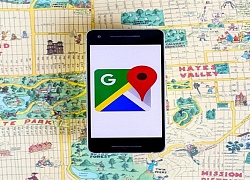 Lịch sử về việc sử dụng Google Maps của bạn sẽ được che giấu cẩn thận nhờ vào chế độ Incognito mới. Google đã triển khai chế độ Incognito và cho phép người dùng ẩn danh khi sử dụng Maps. Nói cách khác, bạn sẽ sử dụng Maps và người khác sẽ không thể biết được bạn đang đi đâu. Đồng thời, địa...
Lịch sử về việc sử dụng Google Maps của bạn sẽ được che giấu cẩn thận nhờ vào chế độ Incognito mới. Google đã triển khai chế độ Incognito và cho phép người dùng ẩn danh khi sử dụng Maps. Nói cách khác, bạn sẽ sử dụng Maps và người khác sẽ không thể biết được bạn đang đi đâu. Đồng thời, địa...
 Phụ huynh rơi nước mắt khi con gái hát cùng Mỹ Tâm ngày Đại lễ 2/9, niềm tự hào gia đình kể sao cho hết!02:15
Phụ huynh rơi nước mắt khi con gái hát cùng Mỹ Tâm ngày Đại lễ 2/9, niềm tự hào gia đình kể sao cho hết!02:15 Vợ sinh con 1 tháng, bắt quả tang chồng quạt cho tiểu tam ngủ ngoài đường: Trước đây cũng suýt là... tiểu tam00:18
Vợ sinh con 1 tháng, bắt quả tang chồng quạt cho tiểu tam ngủ ngoài đường: Trước đây cũng suýt là... tiểu tam00:18 Hai nghệ sĩ trẻ vinh dự trình diễn từ Đại lễ A50 tới A80: Đây chính là "trai tài gái giỏi" được Tổ quốc tin tưởng!16:29
Hai nghệ sĩ trẻ vinh dự trình diễn từ Đại lễ A50 tới A80: Đây chính là "trai tài gái giỏi" được Tổ quốc tin tưởng!16:29 Đám tang diễn viên Ngọc Trinh: NS Công Ninh khóc nghẹn, Quách Ngọc Tuyên ngồi thất thần, Nam Thư cùng dàn sao đến viếng00:38
Đám tang diễn viên Ngọc Trinh: NS Công Ninh khóc nghẹn, Quách Ngọc Tuyên ngồi thất thần, Nam Thư cùng dàn sao đến viếng00:38 Từ ánh mắt rưng rưng, móng tay màu nguyên bản đến giọng ca tràn đầy cảm xúc: Lý do vì sao Mỹ Tâm vẫn là "họa mi" rực rỡ nhất Vpop01:12
Từ ánh mắt rưng rưng, móng tay màu nguyên bản đến giọng ca tràn đầy cảm xúc: Lý do vì sao Mỹ Tâm vẫn là "họa mi" rực rỡ nhất Vpop01:12 MC Thanh Bạch U70: Sống khép mình sau tai nạn, độc thân nhưng không cô đơn01:23
MC Thanh Bạch U70: Sống khép mình sau tai nạn, độc thân nhưng không cô đơn01:23 'Gió ngang khoảng trời xanh' tập 12: Mỹ Anh sốc vì con trai bị chơi xấu03:12
'Gió ngang khoảng trời xanh' tập 12: Mỹ Anh sốc vì con trai bị chơi xấu03:12 Nữ ca sĩ được diễn từ Đại lễ A50 đến A80: Đắt show bậc nhất thế hệ, cát-xê gây choáng làm CEO từ 20 tuổi03:16
Nữ ca sĩ được diễn từ Đại lễ A50 đến A80: Đắt show bậc nhất thế hệ, cát-xê gây choáng làm CEO từ 20 tuổi03:16 Ca sĩ từng bị chê "nhạc tầm thường" nay có ca khúc gây sốt Đại lễ 2/9, tỏa sáng ở sự kiện cấp quốc gia03:13
Ca sĩ từng bị chê "nhạc tầm thường" nay có ca khúc gây sốt Đại lễ 2/9, tỏa sáng ở sự kiện cấp quốc gia03:13 Đen Vâu và Hoa hậu cao nhất Vbiz chung khung hình, nhìn kỹ phát hiện 1 chi tiết gây bất ngờ00:54
Đen Vâu và Hoa hậu cao nhất Vbiz chung khung hình, nhìn kỹ phát hiện 1 chi tiết gây bất ngờ00:54 Nam diễn viên Vbiz bất ngờ hot khắp nơi với bộ ảnh diễu hành 2/9 "không điểm nào khen"!01:22
Nam diễn viên Vbiz bất ngờ hot khắp nơi với bộ ảnh diễu hành 2/9 "không điểm nào khen"!01:22Tiêu điểm
Tin đang nóng
Tin mới nhất

Cảnh báo về những ứng dụng VPN Android chứa lỗ hổng bảo mật

Sider AI: Làm việc nhanh gấp 10 lần chỉ với một công cụ

Mô hình AI có thể mở ra triển vọng mới trong việc chăm sóc mắt

Google Maps trên Android sắp có thể chỉ đường không cần mở ứng dụng

Thấy gì từ cuộc 'đột kích' của Nhà Trắng vào ngành chip?

Haidilao thu về hơn 1.100 tỷ đồng tại Việt Nam, hiệu suất mỗi cửa hàng đạt gần 70 tỷ trong 6 tháng

Top 5 robot hút bụi đáng mua năm 2025 giúp tiết kiệm thời gian vệ sinh nhà

Công nghệ tạo ra cuộc 'cách mạng xanh' trong ngành thời trang

Năm ngành nghề sẽ bị AI hoàn toàn 'chiếm lĩnh' vào năm 2026

Google phát đi cảnh báo tới 2,5 tỷ người dùng Gmail kèm khuyến cáo khẩn

Microsoft nói gì về cáo buộc bản cập nhật Windows 11 làm hư ổ SSD

Tận thấy robot hình người của Vingroup đi lại, chào cờ
Có thể bạn quan tâm

Lễ khai giảng xúc động với những học sinh đặc biệt ở làng Nủ
Netizen
16:18:44 05/09/2025
Hàn Quốc, Nhật Bản và Mỹ tổ chức tập trận phòng thủ Freedom Edge lần thứ ba
Thế giới
16:07:58 05/09/2025
Tiền đạo Nguyễn Xuân Son: "Tôi muốn cùng tuyển Việt Nam dự World Cup 2030"
Sao thể thao
16:05:38 05/09/2025
5 sai lầm khi chọn hướng nhà tuổi trung niên - khiến chi phí điện nước, tâm trạng và giấc ngủ đều bị ảnh hưởng
Sáng tạo
16:01:44 05/09/2025
Khởi tố chủ quán bar trong vụ 2 nhân viên bị điện giật chết ở Quảng Ninh
Pháp luật
15:58:06 05/09/2025
Công an xác minh nam thanh niên bị đuổi đánh giữa đường ở TP.HCM
Tin nổi bật
15:35:53 05/09/2025
Xe ga 125cc giá 23 triệu đồng trang bị ngang Lead, rẻ hơn Vision, chỉ như Wave Alpha
Xe máy
15:17:58 05/09/2025
Quá nể phim Việt có độ hot tăng 400% nhờ hoàn hảo tuyệt đối, ngôn từ không đủ để tung hô
Hậu trường phim
15:16:23 05/09/2025
Toyota Việt Nam ra mắt phiên bản đặc biệt kỷ niệm 30 năm cho Vios, Veloz Cross và Yaris Cross
Ôtô
15:14:57 05/09/2025
Câu trả lời cho sự hết thời của mỹ nhân làm màu nhất showbiz
Nhạc quốc tế
15:13:20 05/09/2025
 Mỹ gia hạn giấy phép, Huawei vẫn thấy bị đối xử bất công
Mỹ gia hạn giấy phép, Huawei vẫn thấy bị đối xử bất công mAICallcenter: Tổng đài trợ lý ảo của doanh nghiệp thời đại 4.0
mAICallcenter: Tổng đài trợ lý ảo của doanh nghiệp thời đại 4.0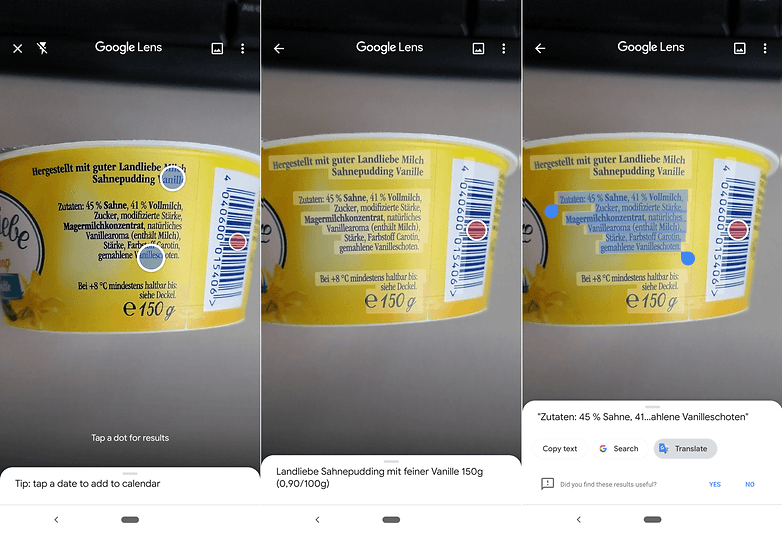
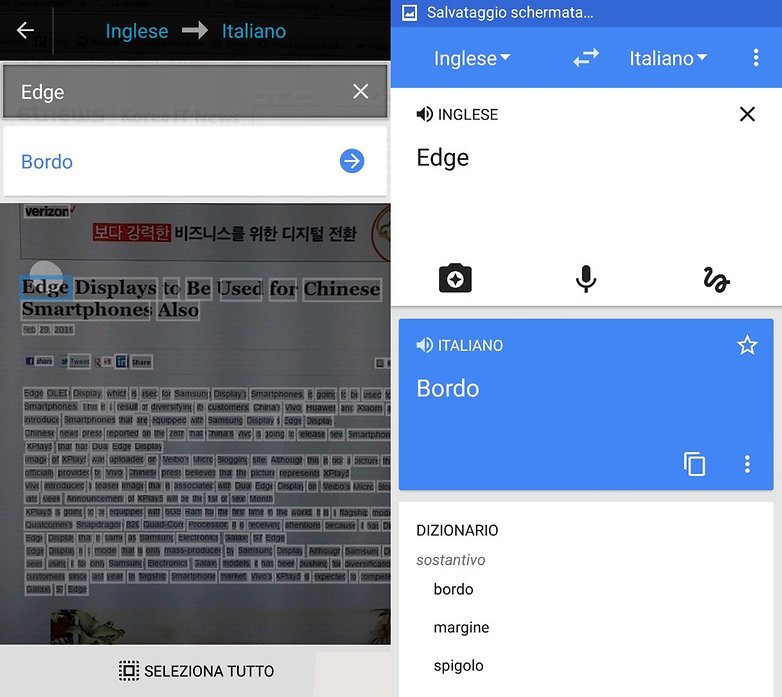
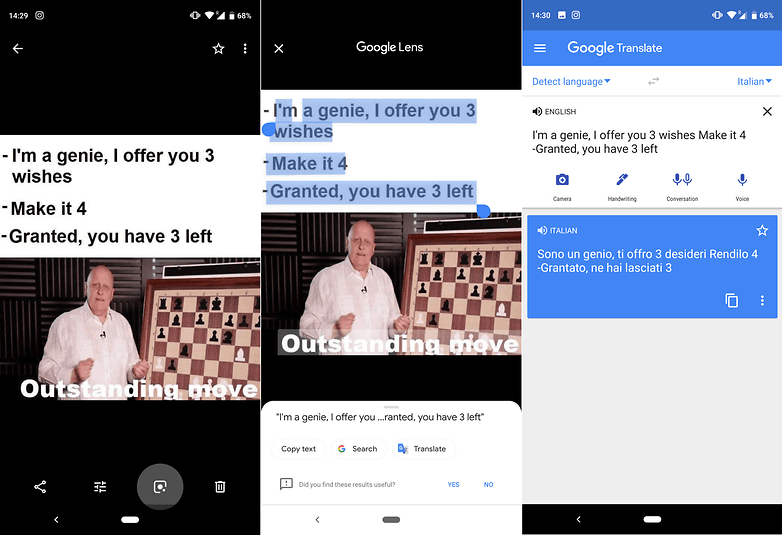
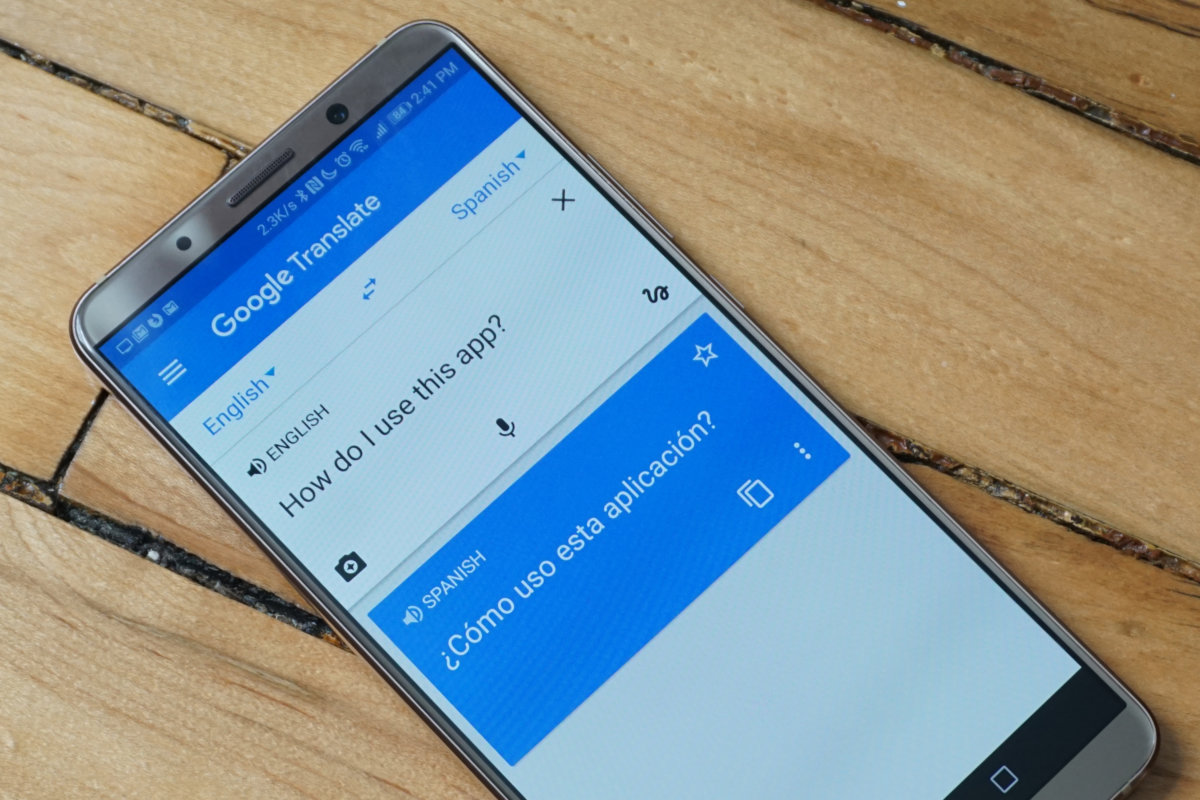
 Một lỗi từ Android cho phép hacker cấy malware vào thiết bị thông qua quá trình truyền NFC
Một lỗi từ Android cho phép hacker cấy malware vào thiết bị thông qua quá trình truyền NFC Huawei vẫn có cách "lách luật" để tung ra điện thoại mới cài sẵn bộ ứng dụng Google
Huawei vẫn có cách "lách luật" để tung ra điện thoại mới cài sẵn bộ ứng dụng Google
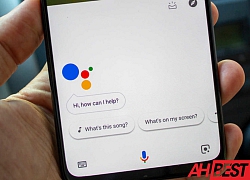 Google công bố trợ lý ảo Google Assistant phiên bản mới, tập trung cải thiện tốc độ xử lý
Google công bố trợ lý ảo Google Assistant phiên bản mới, tập trung cải thiện tốc độ xử lý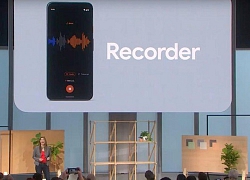 Ứng dụng mới của Google phiên âm thời gian thực, không cần mạng
Ứng dụng mới của Google phiên âm thời gian thực, không cần mạng Người Trung Quốc xếp hàng mua điện thoại mới của Huawei
Người Trung Quốc xếp hàng mua điện thoại mới của Huawei Samsung trả đũa Huawei một cách thâm thúy
Samsung trả đũa Huawei một cách thâm thúy Sau khi xóa sổ jack headphone, người ta sắp cho các nút điều khiển âm lượng biến vào dĩ vãng
Sau khi xóa sổ jack headphone, người ta sắp cho các nút điều khiển âm lượng biến vào dĩ vãng Google Translator Toolkit đóng cửa vào cuối năm nay
Google Translator Toolkit đóng cửa vào cuối năm nay Facebook sắp có thay đổi lớn nhằm ngăn chặn các bài viết cực đoan?
Facebook sắp có thay đổi lớn nhằm ngăn chặn các bài viết cực đoan? Vì sao Google bế tắc việc cập nhật Android cho thiết bị bên thứ ba?
Vì sao Google bế tắc việc cập nhật Android cho thiết bị bên thứ ba? Huawei đã có giải pháp thay thế Gmail trên điện thoại
Huawei đã có giải pháp thay thế Gmail trên điện thoại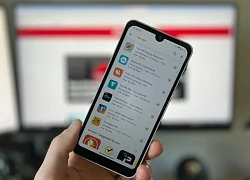 700 triệu người dùng Android gặp nguy vì hơn 20 ứng dụng VPN phổ biến
700 triệu người dùng Android gặp nguy vì hơn 20 ứng dụng VPN phổ biến Nhu cầu nâng cấp iPhone 17 tăng vọt
Nhu cầu nâng cấp iPhone 17 tăng vọt Google Gemini 2.5 Flash Image AI tạo và chỉnh sửa ảnh đa phương thức
Google Gemini 2.5 Flash Image AI tạo và chỉnh sửa ảnh đa phương thức
 Vì sao smartphone Samsung khó sửa chữa?
Vì sao smartphone Samsung khó sửa chữa? Samsung lên kế hoạch sản xuất 50.000 điện thoại gập ba
Samsung lên kế hoạch sản xuất 50.000 điện thoại gập ba Những phần mềm diệt virus bị xem là tệ hơn chương trình độc hại
Những phần mềm diệt virus bị xem là tệ hơn chương trình độc hại Nano Banana là gì mà khiến mọi người xôn xao, đứng đầu Google Trends Việt Nam?
Nano Banana là gì mà khiến mọi người xôn xao, đứng đầu Google Trends Việt Nam? Huyền thoại thời trang Giorgio Armani qua đời để lại khối tài sản hơn 12 tỉ USD
Huyền thoại thời trang Giorgio Armani qua đời để lại khối tài sản hơn 12 tỉ USD Phạm Quỳnh Anh tắt bình luận, ẩn ý ai đó "seeding bẩn" trong tâm thư đáp trả Bảo Anh
Phạm Quỳnh Anh tắt bình luận, ẩn ý ai đó "seeding bẩn" trong tâm thư đáp trả Bảo Anh

 Nấu mì, đợi nước sôi mới cho vào là sai, chỉ cần nhớ làm 3 điều này đảm bảo mì dai ngon không dính
Nấu mì, đợi nước sôi mới cho vào là sai, chỉ cần nhớ làm 3 điều này đảm bảo mì dai ngon không dính Ca sĩ Vbiz có con bị bệnh bẩm sinh: 2 ngày tuổi đã phẫu thuật, chi phí nằm viện lên tới 40 tỷ
Ca sĩ Vbiz có con bị bệnh bẩm sinh: 2 ngày tuổi đã phẫu thuật, chi phí nằm viện lên tới 40 tỷ Đúng 20h hôm nay, thứ Sáu 5/9/2025, 3 con giáp sự nghiệp tăng tiến như 'ngựa phi mã', tiền bạc rủng rỉnh đầy túi, suôn sẻ trăm đường
Đúng 20h hôm nay, thứ Sáu 5/9/2025, 3 con giáp sự nghiệp tăng tiến như 'ngựa phi mã', tiền bạc rủng rỉnh đầy túi, suôn sẻ trăm đường Điều tra mở rộng vụ án xảy ra tại Công ty Egroup và một số đơn vị liên quan
Điều tra mở rộng vụ án xảy ra tại Công ty Egroup và một số đơn vị liên quan Hot nhất Weibo sáng nay: "Đệ nhất mỹ nữ Bắc Kinh" cưới chồng cũ Triệu Lệ Dĩnh?
Hot nhất Weibo sáng nay: "Đệ nhất mỹ nữ Bắc Kinh" cưới chồng cũ Triệu Lệ Dĩnh? Vệ sĩ của Mỹ Tâm
Vệ sĩ của Mỹ Tâm Tâm thư xúc động của khối trưởng quân nhân Nga: "Tôi thật sự muốn được ôm từng người và chụp chung một bức ảnh"
Tâm thư xúc động của khối trưởng quân nhân Nga: "Tôi thật sự muốn được ôm từng người và chụp chung một bức ảnh" Bi kịch gây sốc: Vợ hot girl của "sao nam hàng tuyển" bị thủ lĩnh dị giáo tẩy não, xâm hại
Bi kịch gây sốc: Vợ hot girl của "sao nam hàng tuyển" bị thủ lĩnh dị giáo tẩy não, xâm hại Diễn viên ở nhà 1.800m2 đẹp như resort: Gia tộc lừng lẫy, 51 tuổi lại độc thân, con gái xinh như hoa hậu
Diễn viên ở nhà 1.800m2 đẹp như resort: Gia tộc lừng lẫy, 51 tuổi lại độc thân, con gái xinh như hoa hậu Tang lễ NSƯT Ngọc Trinh: Hình ảnh cha già run rẩy tiễn con gây nghẹn ngào
Tang lễ NSƯT Ngọc Trinh: Hình ảnh cha già run rẩy tiễn con gây nghẹn ngào "Hoạ mi tóc nâu" Mỹ Tâm: Nữ doanh nhân kín tiếng, sở hữu khối tài sản khủng
"Hoạ mi tóc nâu" Mỹ Tâm: Nữ doanh nhân kín tiếng, sở hữu khối tài sản khủng Điều ít biết về "người đàn ông đặc biệt" luôn theo sát Mỹ Tâm nhiều năm qua
Điều ít biết về "người đàn ông đặc biệt" luôn theo sát Mỹ Tâm nhiều năm qua Vì sao "người đàn ông bẩn nhất thế giới" lại qua đời ngay sau khi tắm lần đầu tiên?
Vì sao "người đàn ông bẩn nhất thế giới" lại qua đời ngay sau khi tắm lần đầu tiên? 7 ngôi sao diễn hay nhất Việt Nam: Trấn Thành xếp sau Tuấn Trần, hạng 1 đẳng cấp hàng đầu không ai dám ý kiến
7 ngôi sao diễn hay nhất Việt Nam: Trấn Thành xếp sau Tuấn Trần, hạng 1 đẳng cấp hàng đầu không ai dám ý kiến